Zarađujemo proviziju za proizvode kupljene putem nekih veza u ovom članku.
Sada kad nas milijuni radimo od kuće, a djeca se bore oko toga što gledati na Netflixu, dobra širokopojasna veza nikada nije bila važnija.
Budući da su svi bili zatvoreni barem sljedeća tri tjedna, u svijetu se događa dovoljno drame bez dodavanja trome širokopojasne veze na naš popis frustracija. Srećom, prikupili smo nekoliko savjeta i trikova kako ubrzati internet u svom domu.
Na sva vaša pitanja o vlasništvu kuće odgovorite s našim savjet o imovini
Veliki je pritisak na naš širokopojasni pristup, pa se pametni telefoni, tableti, igraće konzole, wifi zvučnici i kućni pomoćnici, poput Alexa, bore za pozornost našeg WiFi -ja. Uz sve vrste dostupnih brzih wifi opcija ovih dana koje ne bi trebale predstavljati problem, ali ponekad se taj međuspremnički krug pojavljuje češće nego što bismo željeli.
Ipak, kad se ta traka za učitavanje uspori do puzanja, osim što nasilno ubadamo gumb za osvježavanje i nadamo se najboljem, malo je vjerojatno da ćemo učiniti nešto da naš wifi malo udara. Zapravo, prema nedavnom istraživanju Pošte, dva od pet (40 posto) od nas priznaje da ne radimo ništa u vezi s problemima s našom širokopojasnom mrežom.
Međutim, povećanje brzine širokopojasnog pristupa može biti jednostavno kao malo preuređivanje u vašem domu.
Kako ubrzati internet
1. Odaberite pravo mjesto za svoj usmjerivač

Kredit za sliku: Matt Antrobus
Poput mačaka i tinejdžera, usmjerivači mogu biti temperamentne zvijeri. Na primjer, jeste li znali da postavljanje vašeg WiFi rutera pored televizora ili pored električnog uređaja može dovesti do značajnih smetnji u signalu? Istraživanje pošte otkrilo je da 28 posto nas radi upravo to, a daljnjih 24 posto ima to usmjerivač pored prozora, zajedničkog zida ili na vrhu kuće, a sve to može dovesti do značajnog signala smetnje.
Niste sigurni gdje postaviti usmjerivač? Dan Clifford, stručnjak za kućne komunikacije pri širokopojasnim izborima, kaže: 'Ako možete, pokušajte postaviti uređaj negdje blizu središta vašeg doma - na taj način njegove antene imaju veće šanse da s nekoliko prepreka dođu do vašeg računala. '
Provjerite je li spojen na glavnu utičnicu gdje telefonska linija ulazi u zgradu. I što god učinili…
- Ne stavljajte usmjerivač na pod. Bolje je visoko gore i dalje od bežičnog telefona, mikrovalna ili dječji monitor, koji može poremetiti vaš signal.
- Držite ga dalje od metalnih predmeta, poput televizora i radijatora, te debelih zidova.
- Izbjegavajte reflektirajuće površine poput ogledala jer se wifi signali mogu odbiti od njih.
Ako ne primijetite poboljšanja, mogli biste nabaviti pametni usmjerivač koji se automatski prilagođava smetnjama i može se kupiti od velikih pružatelja usluga poput BT -a i Virgin Media.
2. Ruter neka bude uključen cijelo vrijeme
U iskušenju je isključiti napajanje usmjerivača radi uštede energije. Ali ako to radite redovito (na primjer, kada idete u krevet), vaš se širokopojasni pristup može usporiti. To je zato što će lokalna centrala smatrati da je vaša telefonska linija nestabilna i da se ne može nositi s velikim brzinama.
3. Osim, kako bi mu dali poticaj
Možda biste zakolutali očima, ali ponekad je uključivanje i isključivanje modema početni korak prema vašim WiFi potrebama. 'Baš kao i računala, komponente unutar vašeg usmjerivača mogu se pregrijati i sadržavati gadne greške i viruse', objašnjava Dan. 'Isključivanjem uređaja dajete svim tim komponentama priliku da se ponovno pokrenu i riješe sve probleme.'
S obzirom na to da je ponovno uključivanje i isključivanje samo kratkoročno rješenje.
4. Ugradite mikrofilter
Ovo je mala kutija koja se isporučuje s vašim usmjerivačem. Uključivanjem u utičnicu između telefonske utičnice i usmjerivača zaustavlja se međusobno ometanje usluga. Bez toga, vaš će se širokopojasni pristup usporiti i čut ćete jake zvukove tijekom telefonskih poziva.
5. Nadogradite svoj web preglednik

Kredit za sliku: Ti Media
Provjerite imate li najnoviju verziju preglednika Chrome, Firefox, Safari ili Internet Explorer jer će brže preuzimati web stranice.
6. Provjerite postižete li odgovarajuću brzinu
To možete učiniti provođenjem testa brzine na web stranicama kao što su broadbandchoices.co.uk. Sada provjerite svoj plan širokopojasnog pristupa i ako ne postižete brzine koje vaš pružatelj usluga obećava, nazovite ih.
Ako niste sigurni koja vam je brzina uopće potrebna, upotrijebite Post Office Telecom Kviz o brzini saznati.
7. Pristupite naprednim postavkama usmjerivača
Davatelji internetskih usluga (ISP) reći će vam kako to učiniti u odjeljku za pomoć na svojim web stranicama, ali to je dovoljno jednostavno - pomoću računala ili tableta koji je spojen na svoju kućnu mrežu, upišite datu web -adresu (pogledajte okvir ispod), prijavite se i moći ćete pristupiti različitim postavkama koje možete promijeniti kako biste svoj usmjerivač učinili većim učinkovit.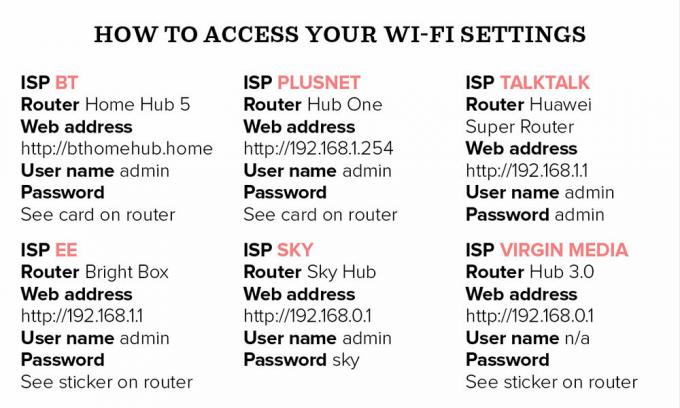
8. Promijenite naziv svoje mreže
SSID je naziv vaše mreže i prema zadanim postavkama ima nešto poput "WIFI12345". Promijenite frazu koja će se pamtiti više, poput "Amyne mreže" i bit će lakše odabrati kad povezujete pametni TV, tablet itd.
Učinite to tako što ćete pristupiti postavkama (vidi točku 7) i unijeti novi naziv u polje označeno sa 'SSID' ili 'Naziv mreže'. Ne zaboravite da će ga moći vidjeti bilo tko u dometu vašeg WiFi -ja, stoga izbjegavajte sve što bi moglo uznemiriti susjede!
9. Zaštitite svoju mrežu lozinkom

Kredit za sliku: Colin Poole
To će spriječiti vaše susjede u korištenju vašeg širokopojasnog pristupa i usporiti ga. Vaš usmjerivač možda već ima zadanu lozinku za WiFi, ali možete ga pronaći i promijeniti u nešto za pamćenje ako odete u postavke usmjerivača.
10. Promijenite svoj wifi kanal
Poput voki-tokija, vaš usmjerivač može emitirati na različitim kanalima. Ako vaš susjed koristi isti kanal kao i vi, to može ometati vaš signal, pa ćete svoju vezu možda moći poboljšati promjenom.
Na zaslonu postavki na mreži eksperimentirajte s različitim kanalima dok ne pronađete onaj koji daje velike brzine-ako imate dvopojasni usmjerivač (pogledajte dolje), morat ćete promijeniti svaki pojas odvojeno. Prvo zabilježite izvorne kanale u slučaju da se želite vratiti.
11. Koristite produžne vodove

Ovi wifi produživači priključite u utičnice i ‘pronesite’ svoju internetsku vezu kroz svoje ožičenje, dovodeći je do dijelova kuće koji vaš postojeći WiFi signal možda neće doseći zbog greda ili debelih kamenih zidova. Verzije "žarišne točke" stvaraju dodatne Wi -Fi žarišne točke, dok standardni proširivači omogućuju stvaranje žičane veze pomoću Ethernet kabela.
Na primjer, možete stvoriti dvije dodatne Wi -Fi žarišne točke na koje prije niste imali pristup pomoću Devolovog kompleta adaptera. Dolazi s besplatnom aplikacijom koju možete koristiti za postavljanje roditeljskog nadzora i računa gostiju. S računom gosta, posjetitelji se mogu prijaviti na vaš WiFi s zasebnom lozinkom i neće moći pristupiti datotekama na vašoj mreži.
Kupi sada: Devolo dLAN 1200+ WiFi AC Powerline Starter Kit, 135,99 kn, Amazon
12. Koristite ethernet kabel
Ove biste kabele mogli prepoznati iz dana prije Wi -Fi -ja. Ipak, ako želite izbjeći kašnjenje tijekom pregledavanja interneta, priključivanje jednog od ovih kabela između usmjerivača i računala samo je ulaznica za jaku širokopojasnu vezu.
13. Provjerite postoje li ograničenja podataka

Kredit za sliku: Dan Duchars
Ponekad ograničenje prijenosa podataka koje ograničava vašu upotrebu interneta može usporiti vašu širokopojasnu vezu. Ako prekoračite svoje ograničenje, davatelj usluga vjerojatno će ograničiti vašu brzinu interneta.
Ne znate imate li ograničenje podataka? Možete se obratiti svom davatelju usluga. Ako otkrijete da ga imate, internetska provjera upotrebe jednostavan je način za praćenje ograničenja upotrebe. Na Internetu možete pronaći veliki izbor.
14. Očistite računalo
Možda niste svjesni, ali sve one aplikacije koje stalno zaboravljate zatvoriti mogle bi biti krive za vaše beskonačno spremanje u međuspremnik. 'Skočni prozori za medije i ažuriranja za Windows neki su od najgorih krivaca', objašnjava Dan Clifford. Provjerite jesu li sve aplikacije koje ne koristite isključene ili su usluge koje više ne želite uklonjene s vašeg računala.
Ako imate računalo, možete upravljati svojim aplikacijama pritiskom na ALT + CTRL + DEL i klikom na Upravitelj zadataka. Ovo će prikazati sve programe koji su pokrenuti, tako da možete zatvoriti sve koje ne koristite. Kao dodatni savjet, neće naštetiti brisanju starih datoteka i brisanju povijesti preglednika. Wifi voli uredno računalo.
15. Isključite Wi-Fi na uređajima koje ne koristite
Ako imate više uređaja koji povezuju vaš Wf-Fi, to bi moglo usporiti vaš internet. Ofcom preporučuje da provjerite je li Wi-Fi isključen na svim tabletima i pametnim telefonima koje ne koristite jer su oni često uvijek uključeni u pozadini.
16. Samo koristite zvuk za radne konferencije
Ako morate imati puno sastanaka dok ste kod kuće, ali se borite s video konferencijama, provjerite možete li koristiti samo zvuk. Preskakanje videozapisa smanjit će potražnju za vašom vezom, što će vam pomoći da bez problema prođete kroz sastanak.
17. Promijenite davatelje širokopojasnih usluga
Ako ste sve probali, a još uvijek ne možete kupiti spavaća soba svjetiljka na mreži jer učitavanje stranice za naplatu predugo traje, možda je vrijeme za promjenu davatelja širokopojasnih usluga. Ako je to prevelik korak, možda potražite brži paket.
Postoji mnogo korisnih web stranica za usporedbu, poput broadbandchoices.co.uk vani da vam pomogne tražiti bolju ponudu.
Povezano: Korisnici sada mogu dobiti automatsku naknadu za širokopojasni pristup kada internet padne
Video tjedna
Zamislite to ovako - da vam je curila kapljica ili da vam je cijev curila, vjerojatno biste to htjeli popraviti što je prije moguće. Pa zašto ne bi bilo isto s vašim WiFi -jem?
Kao što Meredith Sharples, generalna direktorica poštanskih telekomunikacija kaže: 'Sve smo više ovisni o internetu u mnogim aspektima naših života. Stoga je toliko važno da možemo vjerovati u pouzdanost naše usluge. '



